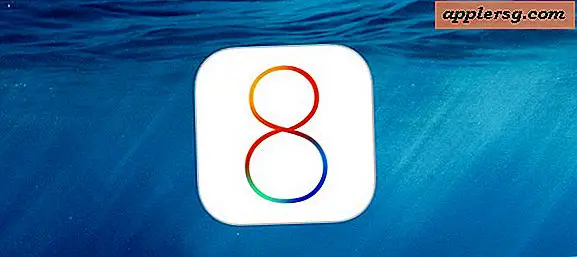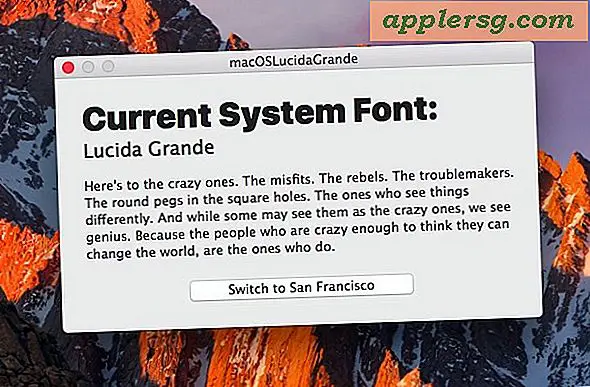क्वार्ट्ज डीबग के साथ मैक ओएस एक्स शेर में HiDPI डिस्प्ले मोड सक्षम करें

मैक को उच्च रिज़ॉल्यूशन रेटिना स्टाइल डिस्प्ले लाने की दिशा में ऐप्पल काम कर रहा सबसे मजबूत प्रमाणों में से कुछ में, ओएस एक्स शेर में छिपे हुए हायडीपीआई संकल्पों की एक श्रृंखला को सक्षम किया जा सकता है।
आईफोन यूआई तत्वों की रेटिना स्क्रीन को कैसे संभाला जाता है, मैक ओएस एक्स में हायडीपीआई मोड कई ऑनस्क्रीन तत्वों के संकल्प को दोगुना करते हैं, जिससे तत्व बहुत उच्च रिज़ॉल्यूशन डिस्प्ले पर तेज दिखेंगे। दुर्भाग्यवश, ये इस समय विशेष रूप से उपयोगी नहीं हैं क्योंकि कोई मैक स्क्रीन वर्तमान में 'रेटिना' रिज़ॉल्यूशन का समर्थन नहीं करती है, और अभी के लिए, हायडीपीआई का उपयोग करके मूल रूप से स्क्रीनशॉट ऊपर शीर्ष पर दिखाए गए 2x sprites लोड करता है। भले ही, यह रेटिना मैक की हालिया अफवाहों के लिए कुछ अनुकूल समर्थन प्रदान करता है और इसका उपयोग करना मजेदार हो सकता है, इसलिए यहां इन HiDPI डिस्प्ले मोड को सक्षम करने का तरीका बताया गया है:
- एक्सकोड डाउनलोड करें और इंस्टॉल करें (मैक ऐप स्टोर पर मुफ्त)
- "क्वार्ट्ज डीबग" ऐप लॉन्च करें, / डेवलपर / एप्लीकेशन / प्रदर्शन उपकरण /
- "विंडो" मेनू को नीचे खींचें और "यूआई रिज़ॉल्यूशन" चुनें

- "हायडीपीआई डिस्प्ले मोड सक्षम करें" के लिए बॉक्स को चेक करें
- लॉग आउट करने और उपयोगकर्ता खाते में वापस जाने के लिए "लॉगआउट" पर क्लिक करें
- "सिस्टम प्राथमिकताएं" खोलें और HiDPI मोड देखने के लिए "प्रदर्शित करें" पर क्लिक करें, जो उनके आगे दिखाए गए (HiDPI) के साथ दिखाए गए हैं
जैसा कि पहले उल्लेख किया गया है, एक हायडीपीआई डिस्प्ले मोड का उपयोग इस समय कोई व्यावहारिक उद्देश्य नहीं है जब तक कोई स्क्रीन दिखाई न दे जो प्रस्तावों का समर्थन कर सके, इन तरीकों का उद्देश्य है।
ओएस एक्स शेर में बिखरे सबूतों के अन्य बिट भी हैं जो सुझाव देते हैं कि उच्च रिज़ॉल्यूशन डिस्प्ले प्रगति पर एक काम है, लेकिन जब हम मैक पर ऐसी स्क्रीन देखेंगे तो कोई भी अनुमान लगाता है।